Consiga una navegación rápida y privada en su iPhone
con Avast Secure Browser
Un SDD (unidad de estado sólido) es una nueva generación de dispositivos de almacenamiento que se emplea en equipos. Las unidades SSD almacenan los datos mediante una memoria basada en flash, que es mucho más rápida que los discos duros tradicionales a los que han venido a sustituir. Las unidades SSD tampoco tienen piezas móviles, por lo que actualizarlas a una es una excelente manera de acelerar su ordenador y hacerlo más resistente. Aprenda cómo funcionan las unidades SSD y cómo mantenerlas optimizadas con software de mejora del rendimiento.

Las unidades SSD almacenan los datos de forma permanente dentro de un circuito integrado, normalmente mediante una memoria flash. La memoria flash dentro de una SSD significa que los datos se escriben, se transfieren y se borran de forma electrónica y silenciosa: las SSD no tienen las partes móviles que se encuentran dentro de las unidades de disco duro mecánicas (HDD). Sin partes móviles, las SSD son rápidas y silenciosas, pero tienen un precio elevado en comparación con las HDD.

Este artículo contiene:
Las unidades SSD solían tener una capacidad de almacenamiento más limitada en comparación con las unidades de disco duro tradicionales, pero hoy en día puede encontrar unidades SSD (y unidades de disco duro en realidad) en casi cualquier tamaño que necesite. Las unidades SSD suelen utilizarse en máquinas de gama alta o como dispositivos de almacenamiento secundario dentro de los PC de consumo.
Hoy en día, casi todos los ordenadores portátiles y de sobremesa nuevos utilizan unidades SSD para el almacenamiento de datos no volátiles (es decir, datos almacenados de forma persistente que no desaparecen cuando se apaga un dispositivo, como la memoria RAM). Las unidades SSD ofrecen un almacenamiento y una recuperación de datos extremadamente rápidos, y son más pequeñas y ligeras que las unidades de disco duro, lo que proporciona a los fabricantes de ordenadores una mayor flexibilidad de diseño.
La adopción de las SSD comenzó con los entusiastas de los PC y en las áreas de tecnología de alto rendimiento, donde los tiempos de acceso extremadamente bajos y el alto rendimiento de las SSD justificaban su mayor coste. Sin embargo, desde entonces se han convertido en el tipo de unidad de almacenamiento estándar que se utiliza en los ordenadores portátiles y de consumo de menor coste.
Las SSD ofrecen ventajas específicas en las áreas siguientes::
Empresas: Las empresas que trabajan con grandes cantidades de datos (como los entornos de programación, las empresas de análisis de datos o las compañías financieras) suelen confiar en las unidades SSD, ya que los tiempos de acceso y la velocidad de transferencia de archivos son fundamentales.
Juegos: Los ordenadores de juegos siempre han superado los límites de la tecnología actual, optando por equipos más caros para aumentar el rendimiento de los juegos. Esto es especialmente cierto para el almacenamiento, ya que los juegos modernos cargan y escriben constantemente archivos (texturas, mapas, niveles, personajes). Las nuevas consolas de juegos, como la PS5 y la Xbox Serie X, utilizan ahora unidades SSD en lugar de discos duros.
Movilidad: Las SSD requieren poca energía, lo que contribuye a mejorar la duración de la batería en los ordenadores portátiles y las tabletas. Además, resisten los impactos, lo que reduce la probabilidad de pérdida de datos en caso de caída de un dispositivo móvil.
Servidores: Los servidores de las empresas necesitan unidades SSD para obtener tiempos de lectura y escritura rápidos para servir adecuadamente a sus PC clientes.
Consulte nuestro análisis más profundo sobre SSD vs. HDD para conocer mejor los diferentes tipos de dispositivos de almacenamiento.

Hay una serie de términos diferentes utilizados para describir los distintos tipos de unidades SSD, como mSATA o PCIe. Para acoplar una unidad SSD a su sistema o placa base, debe conectarla mediante un tipo específico de interfaz de conexión. Esto es lo que debe saber sobre las interfaces de SSD más populares.
SSD PCIe y NVMe: PCI Express (PCIe) se utiliza normalmente para tarjetas gráficas, tarjetas de red u otro hardware de alto rendimiento. Esta interfaz le proporciona un gran ancho de banda y una baja latencia, por lo que es ideal cuando necesita una comunicación superrápida entre una unidad SSD y su CPU/RAM. Las unidades SSD que utilizan el tipo de conexión PCIe se basan en el estándar Nonvolatile Memory Express (NVMe), que ofrece un rendimiento bruto de hasta 32 Gbps y funciona a una velocidad de hasta 7 Gbps.
mSATA III, SATA III y SSD tradicionales: La conexión de tecnología avanzada en serie (SATA) es una interfaz de SSD más antigua diseñada específicamente para el almacenamiento, con velocidades de hasta 6 Gbps. SATA está siendo reemplazado lentamente por NVMe, que es significativamente más rápido. Aún así, los PC y portátiles más antiguos con discos duros seguirán beneficiándose de una actualización a una unidad SSD basada en SATA.
En el mercado de consumo, las SSD están disponibles con diferentes capacidades de almacenamiento, aproximadamente desde los 120 GB hasta los 30 TB. Los tamaños más comunes de las unidades SSD hoy en día se sitúan entre los 250 GB y los 500 GB, espacio suficiente para albergar su sistema operativo Windows, los programas y juegos más habituales y sus archivos personales.
Las unidades de estado sólido se definen por tres factores de forma principales: el tamaño físico de la unidad misma, el tipo de interfaz de conexión que utiliza, y cuánto espacio ocupa la SSD en el dispositivo. El factor de forma de una unidad SSD es parte de su compatibilidad general en portátiles, tabletas y ordenadores de sobremesa tradicionales.
Cuando se introdujeron por primera vez las unidades SSD, se fabricaron con el mismo tamaño que los discos duros tradicionales, de modo que sustituir un disco duro por una unidad SSD era bastante fácil. Ahora, las unidades SSD se fabrican en una gran variedad de tamaños y, por lo general, son más pequeñas que la media de las unidades de disco duro.
La principal diferencia entre una SSD y un HDD es que las unidades de estado sólido utilizan chips de memoria y memoria flash digital para almacenar y acceder a los datos, mientras que las unidades de disco duro utilizan motores mecánicos y piezas móviles como discos giratorios y cabezales de lectura/escritura. Las unidades de disco duro (HDD) son la opción de almacenamiento tradicional para los PC, mientras que las unidades de estado sólido (SSD) se consideran todavía una tecnología más reciente.
En la mayoría de casos, las unidades SSD son una opción mejor. Son más rápidas, más delgadas y tienen una vida útil más larga. Pero los discos duros están lejos de quedarse obsoletos. Son una opción más asequible y todavía pueden ofrecer una mayor capacidad de almacenamiento que las actuales unidades SSD, pero probablemente no por mucho tiempo. Así, si se ve forzado a reformatear su disco duro debido a que algo vaya mal en su ordenador, puede ser el momento de actualizar a una unidad SSD en lugar de una HDD.
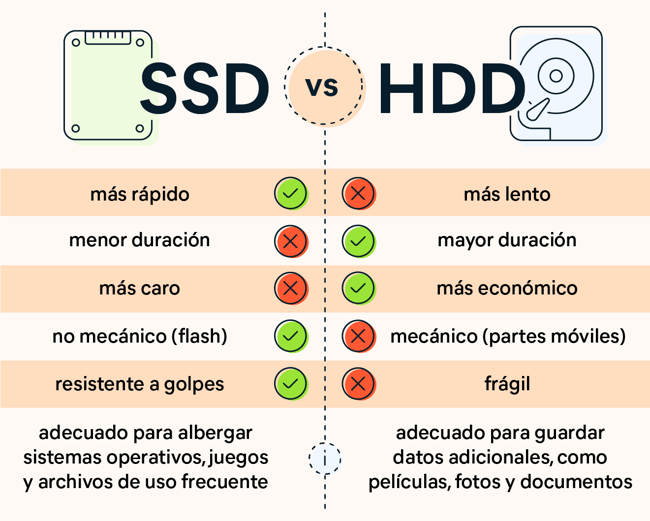
Durante décadas, los datos de los ordenadores se almacenaban principalmente en discos duros mecánicos. Estas unidades de disco duro tradicionales (HDD) se construyeron con piezas móviles, como platos giratorios y un cabezal de lectura/escritura que va de un lado a otro para recoger los datos almacenados en el plato magnético. Todas esas piezas móviles hacían que los discos duros fueran los componentes de hardware informático con más probabilidades de fallar.
Las nuevas unidades de estado sólido funcionan de un modo totalmente distinto. Utilizan circuitos integrados y un sencillo chip de memoria (llamado memoria flash NAND) que no tiene partes móviles y tiene tiempos de acceso casi instantáneos.
Los primeros experimentos con tecnología similar a la de las unidades de estado sólido (SSD) se iniciaron en la década de 1950, y en los años 70 y 80 ya se utilizaban en los superordenadores. Pero la tecnología era extremadamente cara, y la capacidad de almacenamiento era pequeña (2 MB-20 MB) teniendo en cuenta el altísimo precio de las unidades. Aunque la tecnología SSD se utilizó ocasionalmente en los sectores militar y aeroespacial, no fue hasta la década de los 90 que las SSD se abrieron paso entre los dispositivos de consumo.
A comienzos de esa década, las innovaciones de hardware hicieron que los precios de las SSD bajaran. Pero la vida útil y el tamaño de las unidades seguían siendo un problema: las SSD tenían una vida útil de solo unos 10 años. A finales de la década de 2000, la tecnología SSD se hizo más fiable, capaz de proporcionar décadas de uso continuo a velocidades de acceso aceptables. Pero aún así, las unidades SSD pueden fallar, por lo que es importante saber cómo clonar su disco duro para tener una buena copia de seguridad.
Los chips de memoria de una SSD son ahora comparables a la memoria de acceso aleatorio (RAM). En lugar de un plato magnético, los archivos se guardan en una retícula de celdas flash NAND; cada retícula (o bloque) puede almacenar entre 256 KB y 4 MB. El controlador de una SSD tiene la dirección exacta de los bloques, de modo que cuando tu PC solicita un archivo, este está disponible casi instantáneamente: las SSD pueden acceder a la memoria en nanosegundos. Con las unidades SSD, no tiene que esperar a que un cabezal de lectura/escritura encuentre la información que necesita.
Aún así, la era de los discos duros tradicionales todavía no ha terminado. Hasta ahora no se preveía que los envíos de SSD superaran los de HDD. Pero hoy en día, si tiene un viejo ordenador Apple, puede incluso actualizar su Mac a una SSD.
No importa cuánto dinero se gaste; si tiene una unidad de disco duro, esta es, con diferencia, la parte más lenta de su sistema informático: otros componentes de hardware de su PC pueden ser capaces de transferir entre 20 y 30 Gbps. Pero incluso una unidad SSD SATA más antigua con 600 MB de almacenamiento es una gran actualización para acelerar su PC o potenciar su Mac.
Para demostrar la diferencia de velocidad entre una unidad de disco duro y una unidad SSD básica, hemos actualizado un PC para juegos de 6 años de antigüedad. Hemos sustituido su disco duro por una unidad SSD SATA y hemos realizado una serie de pruebas.
Los resultados tras el cambio al almacenamiento SSD son asombrosos:
Tiempo de arranque
Antes: 79 segundos
Después: 17 segundos
Tiempo de carga de juegos (GTA V)
Antes: 133 segundos
Después: 25 segundos
Las velocidades de las unidades SSD SATA ni siquiera son las mejores del mercado, y aun así es una mejora significativa. Esto significa que una unidad SSD NVMe aún más rápida es una gran inversión para un ordenador nuevo, y seguirá manteniendo la velocidad de su PC durante mucho tiempo.
Independientemente del tipo de SSD que tenga, sigue necesitando mantenimiento: cuando invierte en un equipo, quiere estar seguro de que funciona de forma óptima. Avast Cleanup está repleto de herramientas de mantenimiento dedicadas que limpiarán los programas innecesarios y se desharán de la basura del sistema. Además, su función Disk Doctor reparará automáticamente los errores y los archivos corruptos que se esconden en sus unidades. Pruebe Avast Cleanup de forma gratuita hoy mismo y disfrute de un funcionamiento de su SSD sin problemas y rápido.
Dentro de las SSD, los datos se almacenan en un circuito integrado, un conjunto de circuitos electrónicos incrustados dentro de una célula semiconductora de silicio. Las unidades SSD utilizan la memoria flash para almacenar y acceder a los datos no volátiles. No tienen partes mecánicas móviles como los discos duros, y son más rápidos, pequeños y ligeros que los discos duros tradicionales.
Una SSD suele ser más rápida y silenciosa, y tiene una vida útil más larga que la media de los discos duros (HDD). Los discos duros son propensos a la fragmentación y a los fallos debido a sus partes móviles. Las unidades de estado sólido (SSD), como su nombre indica, son dispositivos sólidos resistentes a los golpes y, por tanto, más duraderos. Las SSD son una opción más adecuada para los PC de juegos porque su velocidad de datos ayuda a que los juegos se carguen más rápido. En su favor, los discos duros son más asequibles y algunos ofrecen más capacidad de almacenamiento.
Cuanta más capacidad de almacenamiento tenga la SSD, más archivos, programas y otros datos podrá almacenar en su dispositivo y acceder a ellos en cualquier momento. Cuanto mayor sea su memoria RAM, más programas podrá ejecutar al mismo tiempo. Para asegurarse de que su ordenador está optimizado, compruebe su RAM y la capacidad de su SSD para verificar que están equilibrados.
Las SSD no son «discos duros», aunque tanto las SSD como los discos duros (HDD) tienen el mismo propósito: almacenar datos en su ordenador. Las SSD se basan en la memoria flash, lo que las hace más rápidas y más duraderas que los HDD, que dependen de discos giratorios y otras piezas móviles para funcionar.
Avast Cleanup para Windows mejora el rendimiento, libera espacio y aumenta la duración de su SSD.
Pruebe Avast Cleanup, consiga más memoria RAM, libere espacio de almacenamiento y acelere su PC.
Consiga Avast Cleanup, obtenga más memoria RAM, libere espacio de almacenamiento y acelere su Mac.
Consiga Avast Cleanup, obtenga más memoria RAM, libere espacio de almacenamiento y acelere su Mac.
Consiga una navegación rápida y privada en su iPhone
con Avast Secure Browser
Potencie su teléfono Android con
Avast Cleanup